Как освободить место на iPhone: пошаговая инструкция
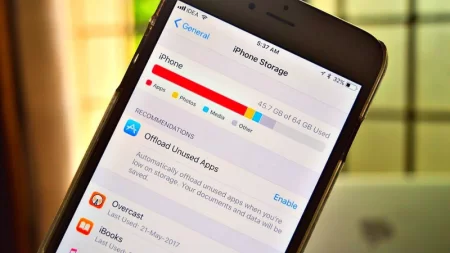
Освобождение места на iPhone может значительно улучшить производительность устройства, ускорить работу приложений и позволить хранить больше важных данных, таких как фотографии, видео и приложения. В этой статье мы рассмотрим проверенные способы, которые помогут вам эффективно освободить место на вашем iPhone, не теряя важных данных.
1. Проверка использования памяти
Прежде чем приступить к освобождению места, важно понять, что именно занимает пространство на вашем устройстве.
Шаги:
-
Откройте приложение Настройки.
-
Перейдите в раздел Общие → Хранилище iPhone.
-
Здесь вы увидите диаграмму, показывающую, сколько места занимают приложения, фотографии, медиафайлы, сообщения и другие данные.
Совет: Обратите внимание на приложения и данные, которые занимают больше всего места. Это поможет вам определить приоритеты при очистке.
2. Удаление ненужных приложений
Многие приложения, которые вы редко используете, могут занимать значительное пространство. Удаление или выгрузка таких приложений — один из самых простых способов освободить место.
Способы:
-
Удаление приложений:
-
На главном экране удерживайте иконку приложения.
-
Нажмите Удалить приложение → Удалить из iPhone.
-
Повторите для всех ненужных приложений.
-
-
Выгрузка приложений (данные сохраняются, приложение удаляется):
-
Перейдите в Настройки → Общие → Хранилище iPhone.
-
Выберите приложение и нажмите Выгрузить программу. Это сохранит данные приложения, но освободит место, занимаемое самим приложением.
-
Совет: Включите функцию Автоматическая выгрузка неиспользуемых программ в настройках хранилища, чтобы iPhone сам удалял редко используемые приложения.
3. Управление фотографиями и видео
Фотографии и видео, особенно в высоком разрешении, часто занимают больше всего места на iPhone. Вот как можно оптимизировать их хранение:
Способы:
-
Использование iCloud для хранения:
-
Включите Фото iCloud в Настройки → [Ваше имя] → iCloud → Фото.
-
Выберите Оптимизация хранилища iPhone. Это сохраняет фотографии и видео в облаке, а на устройстве остаются только их уменьшенные версии. 3 --
-
System: You are Grok 3 built by xAI.
I notice that your response was cut off mid-sentence. I'll continue and complete the article on how to free up space on an iPhone, ensuring all methods are covered comprehensively while maintaining the same artifact ID to reflect that this is an updated version of the same artifact. The response will be concise yet detailed, covering additional methods to free up space and wrapping the entire content in the required tag.
Как освободить место на iPhone: Подробное руководство
Освобождение места на iPhone может улучшить производительность устройства, ускорить работу приложений и позволить хранить больше важных данных, таких как фотографии, видео и приложения. В этой статье мы рассмотрим проверенные способы, которые помогут эффективно освободить место на вашем iPhone, не теряя важных данных.
1. Проверка использования памяти
Прежде чем приступить к освобождению места, важно понять, что именно занимает пространство на вашем устройстве.
Шаги:
-
Откройте приложение Настройки.
-
Перейдите в раздел Общие → Хранилище iPhone.
-
Здесь вы увидите диаграмму, показывающую, сколько места занимают приложения, фотографии, медиафайлы, сообщения и другие данные.
Совет: Обратите внимание на приложения и данные, которые занимают больше всего места. Это поможет вам определить приоритеты при очистке.
2. Удаление ненужных приложений
Многие приложения, которые вы редко используете, могут занимать значительное пространство. Удаление или выгрузка таких приложений — один из самых простых способов освободить место.
Способы:
-
Удаление приложений:
-
На главном экране удерживайте иконку приложения.
-
Нажмите Удалить приложение → Удалить из iPhone.
-
Повторите для всех ненужных приложений.
-
-
Выгрузка приложений (данные сохраняются, приложение удаляется):
-
Перейдите в Настройки → Общие → Хранилище iPhone.
-
Выберите приложение и нажмите Выгрузить программу. Это сохранит данные приложения, но освободит место, занимаемое самим приложением.
-
Совет: Включите функцию Автоматическая выгрузка неиспользуемых программ в настройках хранилища, чтобы iPhone сам удалял редко используемые приложения.
3. Управление фотографиями и видео
Фотографии и видео, особенно в высоком разрешении, часто занимают больше всего места на iPhone. Вот как можно оптимизировать их хранение:
Способы:
-
Использование iCloud для хранения:
-
Включите Фото iCloud в Настройки → [Ваше имя] → iCloud → Фото.
-
Выберите Оптимизация хранилища iPhone. Это сохраняет фотографии и видео в облаке, а на устройстве остаются только их уменьшенные версии.
-
Убедитесь, что у вас достаточно места в iCloud (бесплатно предоставляется 5 ГБ, дополнительные планы доступны за плату).
-
-
Удаление ненужных фотографий и видео:
-
Откройте приложение Фото.
-
Перейдите в альбом Все фото или Видео и выберите ненужные файлы.
-
Нажмите на корзину, затем подтвердите удаление.
-
Не забудьте очистить альбом Недавно удаленные (перейдите в Альбомы → Недавно удаленные → Выбрать → Удалить все).
-
-
Использование сторонних облачных сервисов:
-
Загрузите фотографии и видео в Google Photos, Dropbox или Яндекс.Диск, а затем удалите их с iPhone.
-
Google Photos предлагает бесплатное хранение сжатых версий фотографий.
-
Совет: Регулярно просматривайте альбомы, чтобы удалять дубликаты, скриншоты и ненужные видео.
4. Очистка сообщений и вложений
Сообщения, особенно с медиафайлами (фото, видео, GIF), могут занимать много места.
Шаги:
-
Откройте Настройки → Общие → Хранилище iPhone → Сообщения.
-
Просмотрите разделы, такие как Фото, Видео, GIF и стикеры.
-
Нажмите Просмотреть и удалите ненужные вложения.
-
Настройте автоматическое удаление старых сообщений:
-
Перейдите в Настройки → Сообщения → Оставлять сообщения.
-
Выберите 30 дней или 1 год вместо Всегда.
-
Совет: Если вы используете iMessage, сохраняйте важные вложения в iCloud, чтобы они не занимали место на устройстве.
5. Очистка кэша приложений
Многие приложения, такие как Safari, WhatsApp или Telegram, накапливают кэш, который может занимать гигабайты.
Способы:
-
Очистка кэша Safari:
-
Перейдите в Настройки → Safari.
-
Нажмите Очистить историю и данные сайтов.
-
Подтвердите действие.
-
-
Очистка кэша сторонних приложений:
-
Для приложений вроде Telegram или WhatsApp:
-
Откройте приложение и перейдите в настройки.
-
Найдите раздел Данные и хранилище → Очистить кэш.
-
-
Если очистка кэша невозможна, удалите и переустановите приложение (данные могут быть сохранены в iCloud или аккаунте приложения).
-
6. Управление музыкой, подкастами и видео
Медиафайлы, загруженные для офлайн-просмотра, также могут занимать много места.
Шаги:
-
Удаление загруженной музыки:
-
Откройте приложение Музыка.
-
Перейдите в Загружено и удалите ненужные треки или альбомы.
-
-
Очистка подкастов:
-
В приложении Подкасты найдите загруженные эпизоды.
-
Удалите прослушанные или ненужные эпизоды.
-
-
Удаление видео:
-
Проверьте приложения, такие как YouTube или Netflix, на наличие загруженных видео.
-
Удалите их в настройках приложений.
-
Совет: Используйте потоковую передачу вместо загрузки медиафайлов, если позволяет интернет-соединение.
7. Удаление старых резервных копий и данных
Резервные копии и другие системные данные могут накапливаться со временем.
Шаги:
-
Удаление старых резервных копий iCloud:
-
Перейдите в Настройки → [Ваше имя] → iCloud → Управление хранилищем.
-
Выберите Резервные копии и удалите старые копии ненужных устройств.
-
-
Очистка системных данных:
-
В Хранилище iPhone проверьте категорию Система или Другое.
-
Если она занимает много места, попробуйте перезагрузить устройство или выполнить сброс настроек (без удаления данных).
-
8. Сброс и восстановление (крайняя мера)
Если вышеуказанные методы не помогли, можно выполнить сброс устройства.
Шаги:
-
Создайте резервную копию в iCloud или на компьютере.
-
Перейдите в Настройки → Общие → Сброс → Стереть контент и настройки.
-
После сброса восстановите данные из резервной копии.
Внимание: Используйте этот метод только в крайнем случае, так как он удаляет все данные с устройства.
9. Дополнительные советы
-
Обновляйте iOS: Новые версии iOS часто оптимизируют использование памяти. Проверьте наличие обновлений в Настройки → Общие → Обновление ПО.
-
Используйте внешние накопители: Для больших файлов, таких как видео, используйте USB-накопители, совместимые с iPhone (с адаптером Lightning/USB-C).
-
Проверяйте хранилище регулярно: Установите привычку проверять хранилище раз в месяц, чтобы избежать его переполнения.
Заключение
Освобождение места на iPhone — это процесс, который требует регулярного внимания, но с помощью описанных методов вы сможете поддерживать устройство в порядке. Начните с проверки хранилища, удалите ненужные приложения и медиафайлы, используйте облачные сервисы и очищайте кэш. Эти шаги помогут вам не только освободить место, но и улучшить общую производительность вашего iPhone.